ウマ娘のライブをドットバイドットで視聴・録画する

ウマ娘 プリティーダービーのライブ映像をドットバイドットで録画する方法を編み出したので必要なものとやり方を解説していく。
必要なもの
- Windows PC
- (録画が快適にできるスペック)
- 1920 x 1080 以上のモニター
- (できれば複数モニターがあると作業しやすい)
- OBS Studio
- Borderless Gaming
- フルスクリーンの為に使用。umamusume-localify で代用可。
- 録画ファイルを保存する用のストレージ (高速なもの)
PC 版ウマ娘の内部解像度は 1920 x 1080 なので、それ以上のディスプレイを用意する。録画には OBS Studio を使用する。ロスレス (画質の劣化なし) で録画する場合、HDD だとビットレートに差し切られてしまうので、SSD を用意する。
OBS Studio の設定
視聴するだけなら OBS Studio は不要。
解像度は 1920 x 1080 で、フレームレートは 30 か 60 fps に設定する。まずは適当にウマ娘用のシーンを作る。シーンにウィンドウキャプチャを追加し、umamusume.exe を指定する。
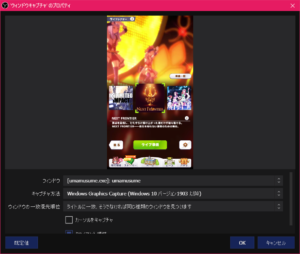
キャプチャ方法を「Windows Graphics Capture」に変更する。マウスカーソルは必要ないのでカーソルをキャプチャのチェックを外す。
OK を押して、ソースを右クリック。変換から「画面に合わせる」をクリックして縦横比を維持したまま最大化する。これで設定は完了なので間違えて動かしてしまわないよう、ソースをロックする。
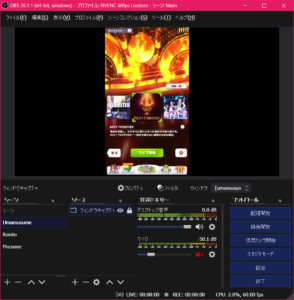
最終的にこんな感じになる。
視聴と録画
ライブの前から録画を開始する。「ライブ開始」ボタンを押し、ウィンドウが横になったことを確認する。その後、画面が暗転するのでこのタイミングで Borderless Gaming のボーダーレス化ボタンをクリックする。
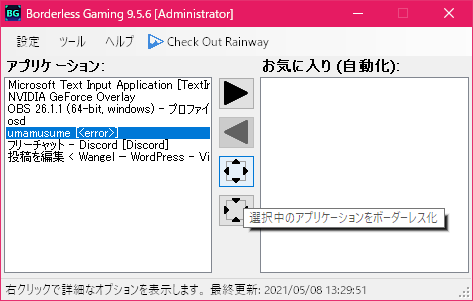
このボタンね。
注意ッ! ウマ娘が横画面でライブをするとき、2 回ウィンドウサイズの変更処理が走る。Borderless Gaming のボーダーレス化ボタンを押すタイミングは、2 回目のウィンドウサイズの変更処理の直後。以下のタイミングでウィンドウサイズが変わる。
- ライブの読み込み直前、縦画面から横画面に変わったとき
- 画面が暗転し、ライブ映像が再生される直前
1 回目のタイミングでボーダーレス化しても、すぐに 2 回目で元のウィンドウサイズに戻ってしまうので、目押しする。
確認

ちゃんと録画できているか確認する。ジャギーが目立つくらい鮮明なら多分ドットバイドットだと思います。
ゲーム内にフルスクリーン設定が欲しいな。
もっと重くて良いから、アンチエイリアシングされたライブを観てみたいところ。パソコン限定でも良いから。
